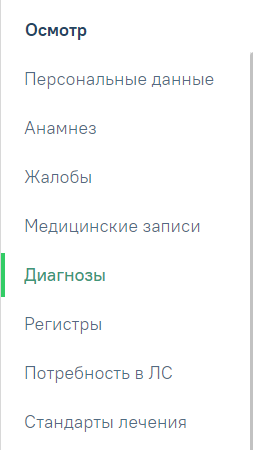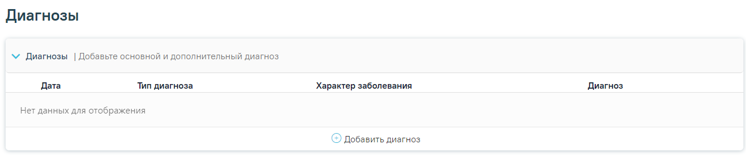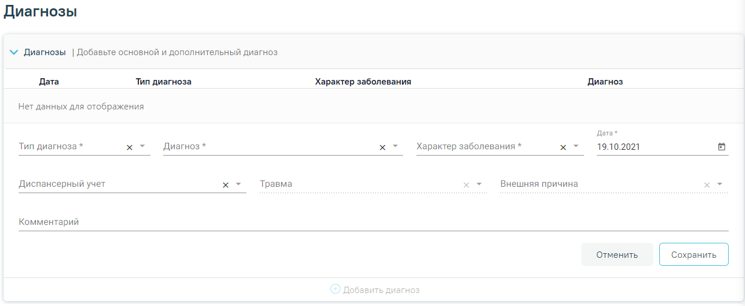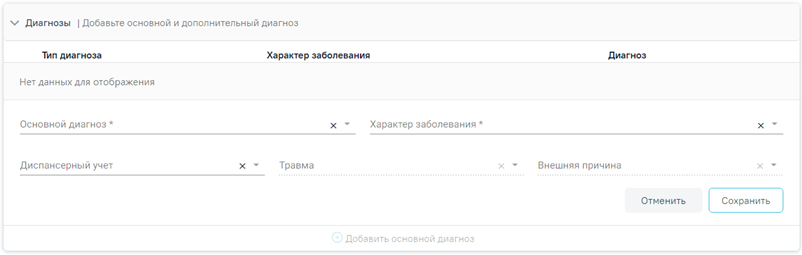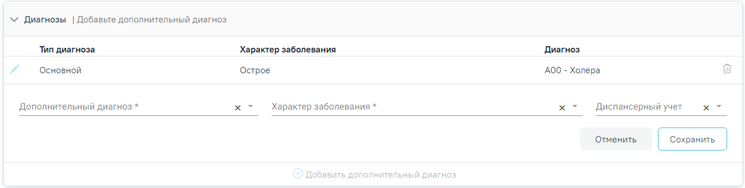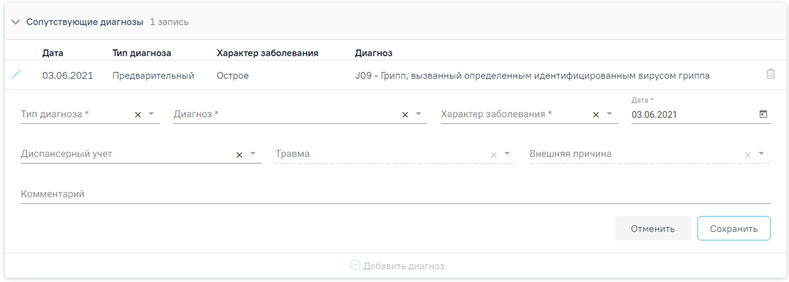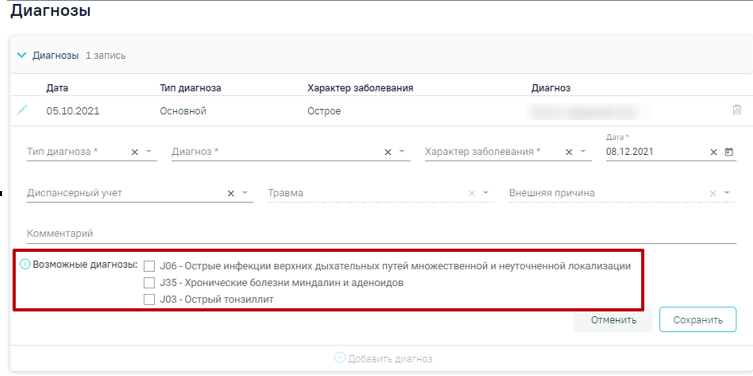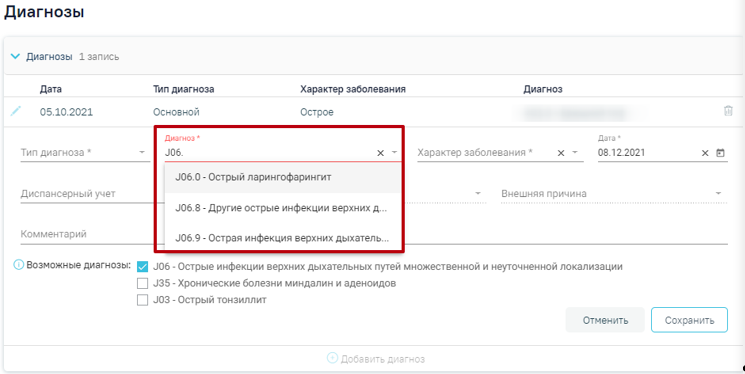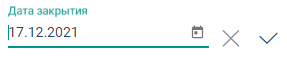...
Медицинскую запись необходимо заполнить и нажать кнопку «Просмотреть». Откроется форма предварительного просмотра созданной медицинской записи.
Для подписи медицинской записи необходимо нажать кнопку «Подписать». Медицинская запись будет подписана. Подписанную медицинскую запись нельзя редактировать, можно только просмотреть и распечатать.
Автоматически будет сформирован ЭМД и в pdf-формате и отправлен в РЭМД. После отправки медицинской записи в РЭМД отобразится сообщение об успешном проведении операции.
...
Пункт «Диагнозы» в левом меню случая лечения
Раздел «Диагнозы» состоит из двух областей: «Диагнозы» и «Сопутствующие диагнозы».
Раздел «Диагнозы»
В области «Диагнозы» указываются основной диагноз и дополнительный. Если основной диагноз ранее не указан, то форма добавления основного диагноза откроется автоматически. Для того чтобы внести изменения в диагноз, необходимо нажать рядом с основным диагнозом.следует нажать кнопку «Добавить диагноз».
Раздел «Диагнозы»
Откроется форма добавления диагноза
Форма добавления основного диагноза
На форме необходимо заполнить следующие поля:
- Поле «Тип диагноза» заполняется выбором значения из справочника. Поле обязательно для заполнения.
- Поле «Диагноз» «Основной диагноз» заполняется выбором значения из справочника. Поле обязательно для заполнения.
- Поле «Характер заболевания» заполняется выбором значения из справочника. Поле обязательно для заполнения.
- Поле «Дата» автоматически заполняется текущей датой и доступно для редактирования путем ввода значения с клавиатуры или выбора даты из календаря. Поле обязательно для заполнения.
- Поле «Диспансерный учет» заполняется выбором значения из справочника.
- Поле «Травма» заполняется выбором значения из справочника. Поле Поле обязательно для заполнения при диагнозах типе диагноза «Основной» и если в поле «Диагноз» указан диагноз в диапазоне S00-T98.
- Поле «Внешняя причина травмы» причина» заполняется выбором значения из справочника. Поле Поле доступно для заполнения, если в поле «Основной диагноз» «Тип диагноза» указан «Основной» и в поле «Диагноз» указан диагноз из диапазона S00-T98. Диапазон диагнозов для поля «Внешняя причина» – V01-Y98.
- Поле «Комментарий» заполняется вводом данных вручную с клавиатуры.
Для сохранения диагноза необходимо нажать кнопку «Сохранить». Введенные данные будут сохранены, форма добавления основного диагноза закроется. Для того чтобы закрыть форму добавления основного диагноза, необходимо нажать кнопку «Отмена»«Отменить». При нажатии на кнопку «Отмена» «Отменить» введенные данные не сохранятся.
Для заполнения дополнительного диагноза того чтобы внести изменения в диагноз, необходимо нажать рядом рядом с дополнительным диагнозом. Откроется форма заполнения дополнительного диагноза.
Форма добавления дополнительного диагноза
На форме необходимо заполнить следующие поля:
- Поле «Дополнительный диагноз» заполняется выбором значения из справочника. Поле обязательно для заполнения.
- Поле «Характер заболевания» заполняется выбором значения из справочника. Поле обязательно для заполнения.
- Поле «Диспансерный учет» заполняется выбором значения из справочника.
Для сохранения диагноза необходимо нажать кнопку «Сохранить». Введенные данные будут сохранены, форма добавления дополнительного диагноза закроется. Для того чтобы закрыть форму добавления дополнительного диагноза, необходимо нажать кнопку «Отмена». При нажатии на кнопку «Отмена» введенные данные не сохранятся.
Для удаления основного или дополнительного диагнозов необходимо нажать рядом с диагнозом, который требуется удалить.
Для добавления сопутствующего диагноза следует нажать кнопку «Добавить» в списке сопутствующих диагнозов. Откроется форма добавления сопутствующего диагноза.
Форма добавления сопутствующего диагноза
На форме необходимо заполнить следующие поля:
- Поле «Тип диагноза» заполняется выбором значения из справочника. Поле обязательно для заполнения.
- Поле «Диагноз» заполняется выбором значения из справочника. Поле обязательно для заполнения.
- Поле «Характер заболевания» заполняется выбором значения из справочника. Поле обязательно для заполнения.
- Поле «Дата» автоматически заполняется текущей датой и доступно для редактирования путем ввода значения с клавиатуры или выбора даты из календаря. Поле обязательно для заполнения.
- Поле «Диспансерный учет» заполняется выбором значения из справочника.
- Поле «Травма» заполняется выбором значения из справочника. Поле обязательно для заполнения при диагнозах в диапазоне S00-T98.
- Поле «Внешняя причина травмы» заполняется выбором значения из справочника. Поле доступно для заполнения, если в поле «Диагноз» указан диагноз из диапазона S00-T98. Диапазон диагнозов для поля «Внешняя причина» – V01-Y98.
- Поле «Комментарий» заполняется вводом данных с клавиатуры.
Для сохранения диагноза необходимо нажать кнопку «Сохранить». Введенные данные будут сохранены, форма добавления сопутствующего диагноза закроется. Для того чтобы закрыть форму добавления сопутствующего диагноза, необходимо нажать кнопку «Отмена». При нажатии на кнопку «Отмена» введенные данные не сохранятся.
Для удаления сопутствующего диагноза необходимо нажать рядом с ним.
Для удаления диагнозов необходимо нажать рядом с диагнозом, который требуется удалить.
Если в разделе «Жалобы» было указано 6 и более жалоб, то при добавлении или редактировании диагноза будет отображаться блок «Возможные диагнозы». Отображение блока регулируется системными настройками «Адрес сервиса подсказок диагнозов» и «Токен сервиса подсказок диагнозов».
Отображение блока «Возможные диагнозы»
В блоке отображаются 3 группы возможных диагнозов, которые выбраны Системой как наиболее часто встречающиеся при указанных жалобах и анамнезе пациента.
Слева от наименования блока отображается иконка , при наведении на которую появляется всплывающее сообщение с информацией о блоке.
Информация о блоке «Возможные диагнозы»
Для того чтобы выбрать группу диагноза, следует установить флажок слева от наименования группы. В результате поле «Диагноз» будет заполнено кодом (до точки) выбранной группы и автоматически отфильтрован справочник МКБ-10 в соответствии с установленной группой.
Отображение фильтрации поля «Диагноз» в соответствии с выбранной группой диагноза
В случае, если при открытии диагноза на редактирование в поле «Диагноз» указан диагноз, который отличается от группы возможных диагнозов, то флажок установленный раннее будет снят.
После заполнения обязательных полей следует нажать кнопку «Сохранить».
Регистры
Работа с регистром производится в случае лечения пациента после установки диагноза. После сохранения диагноза необходимо перейти в раздел «Регистры» путем выбора соответствующего пункта в левом меню случая лечения, либо путём прокрутки страницы до необходимого раздела.
...
После внесения информации о включении в регистр и ее сохранения откроется форма с льготами пациента. Данная форма доступна при условии, если для данного регистра определены льготы. Форма содержит две вкладки: «Активные» и «Истекшие». На вкладке «Активные» отображается список льгот, действующих в настоящее время. На вкладке «Истекшие» отображается список льгот, у которых срок действия истек.
...
вкладке «Истекшие» отображается список льгот, у которых срок действия истек.
Форма «Льготы»
Добавлять, редактировать и удалять можно только те льготы, которые не привязаны к регистрам. Льготы, которые добавлены в рамках регистра, доступны только для просмотра.
Для удаления льготы следует нажать кнопку .
Для добавления льготы необходимо нажать кнопку «Добавить». Откроется форма добавления льготы, содержащая поля:
...
Для отмены введенных данных необходимо нажать кнопку «Отмена».
Для отмены пациенту льготы необходимо нажать . Отобразится форма ввода даты закрытия льготы.
Форма закрытия льготы
Для подтверждения закрытия необходимо нажать на кнопку . Закрытая льгота отобразится на вкладке «Истекшие» подраздела «Льготы».
«Отменить».
Добавление льгот по COVID-19
...
После заполнения необходимых полей следует нажать кнопку «Закрыть ТАП». При успешном закрытии появится сообщение о закрытии ТАП.
Сообщение о закрытии ТАП
При нажатии кнопки «Закрыть ТАП» в Системе выполняется проверка заполнения всех обязательных полей. В случае, если одно из обязательных полей не заполнено, отобразится соответствующее уведомление и ТАП закрыт не будет.
После закрытия ТАП есть возможность его переоткрытия. Для этого следует нажать кнопку «Переоткрыть ТАП». Действие доступно, пока ТАП не выгружен в составе реестра оказанной медицинской помощи.
...